Aggiunta delle regole di caricamento dati per un'origine dati Oracle NetSuite
Dopo aver definito i mapping dei membri per la posizione, definire ed eseguire le regole di caricamento dati per eseguire il push dei risultati della ricerca salvata di NSPB Sync SuiteApp nell'applicazione Oracle Fusion Cloud Enterprise Performance Management.
È possibile specificare valori filtro in modo che vengano restituiti in Gestione dati solo i record che soddisfano la condizione selezionata.
Nota:
È possibile aggiungere altre colonne (non dimensionali/non Cloud EPM) del set di risultati della ricerca salvata, ad esempio Memo, Data transazione, Numero documento o Dettagli transazione. A tale scopo, impostare le colonne non dimensionali nella ricerca salvata di NSPB Sync SuiteApp, quindi mapparle alle colonne Ricerca o Attributo nell'opzione Formato di importazione in Gestione dati.
Per ulteriori informazioni sulle dimensioni di ricerca, fare riferimento alla sezione Aggiunta delle dimensioni di ricerca.
Le regole di caricamento dati sono definite per le posizioni già configurate dall'utente. È possibile creare più regole di caricamento dati per un'applicazione target in modo che si possano importare dati da più origini nell'applicazione target.
La creazione della regola di caricamento dati viene eseguita una volta, ma la regola viene utilizzata ogni volta che avviene un trasferimento.
Per creare una regola di caricamento dati, procedere come segue.
-
Nella scheda Flusso di lavoro, in Caricamento dati, selezionare Regola caricamento dati.
-
Sulla barra POV, selezionare la posizione da utilizzare per la regola di caricamento dati.
Le regole di caricamento dati vengono elaborate all'interno del contesto di un punto di vista. Il punto di vista predefinito viene selezionato automaticamente. Le informazioni relative al punto di vista sono visualizzate sulla barra POV nella parte inferiore della schermata.
-
Fare clic su Aggiungi.
-
In Nome, immettere il nome della regola di caricamento dati.
-
In Descrizione, immettere una descrizione che consenta di identificare la regola di caricamento dati quando si avvia il trasferimento.
-
In Categoria, lasciare il valore predefinito per la categoria.
Le categorie disponibili nell'elenco sono quelle create durante la configurazione di Gestione dati. Fare riferimento a Definizione dei mapping di categorie.
-
In Tipo di mapping periodi selezionare il tipo di mapping periodi per ogni regola di dati.
Opzioni valide:
-
Predefinito: la regola dati utilizza i valori di Chiave periodo e Chiave periodo precedente definiti in Gestione dati per stabilire i periodi General Ledger di origine mappati su ciascun periodo Gestione dati incluso in un'esecuzione della regola dati.
-
Esplicito: la regola dati utilizza i mapping dei periodi espliciti definiti in Gestione dati per stabilire i periodi GL di origine mappati su ciascun periodo di Gestione dati incluso in un'esecuzione della regola dati. I mapping di periodi espliciti consentono di supportare origini di dati GL supplementari in cui i periodi non sono definiti dalle date di inizio e di fine.
-
-
In Formato di importazione, specificare il formato di importazione in base al formato di file dell'applicazione delle ricerche salvate (ad esempio, dati numerici in un'unica colonna e dati in più colonne) che si desidera caricare nell'applicazione target.
-
In Calendario selezionare il calendario del sistema di origine.
-
In Tipo di piano target selezionare il tipo di piano del sistema target in cui si desidera caricare il budget.
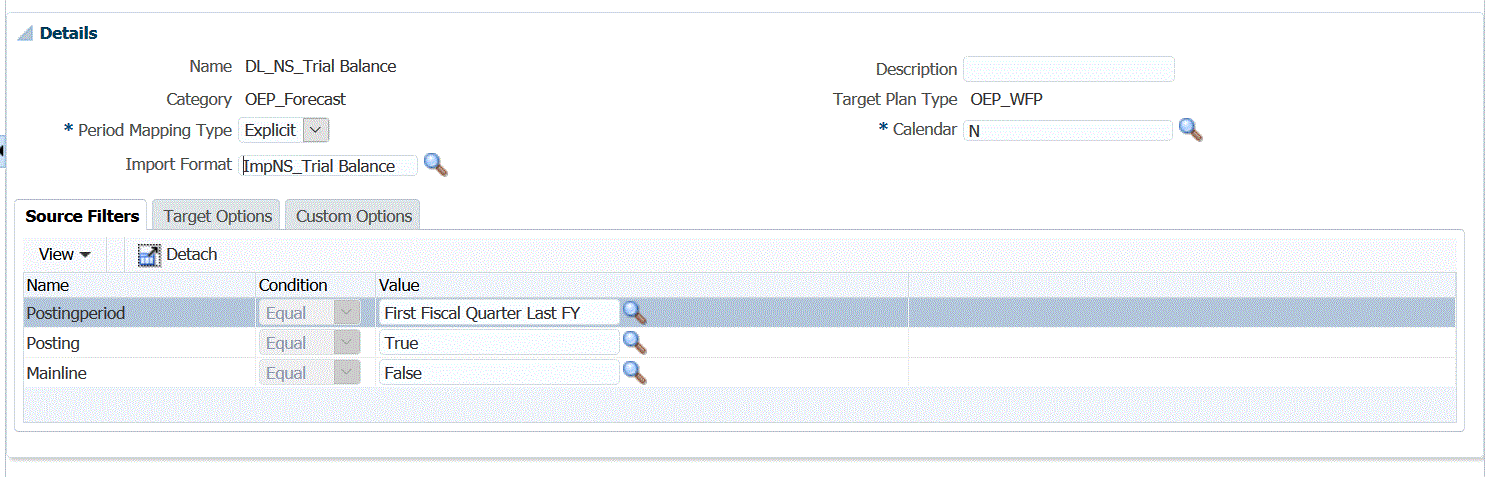
-
Facoltativo: selezionare la scheda Filtri di origine per applicare le condizioni di filtro all'applicazione delle ricerche salvate di Oracle NetSuite di origine.
Fare riferimento a Applicazione dei filtri dell'applicazione Oracle NetSuite.
Fare riferimento a Definizione delle opzioni dell'applicazione per Essbase.
-
Facoltativo: selezionare Opzioni target per specificare le opzioni target.
-
Facoltativo: selezionare Opzioni custom per specificare le informazioni sull'integrazione in formato libero.
Fare riferimento a Creazione di opzioni custom.
-
Fare clic su Salva.
-
Eseguire la regola di caricamento dati.
Fare riferimento ai seguenti argomenti relativi alle regole di caricamento dati:
-
Modificare le regole di caricamento dati: fare riferimento a Modifica delle regole di caricamento dati.
-
Eseguire le regole di caricamento dati: fare riferimento a Esecuzione delle regole di caricamento dati.
-
Eliminare le regole di caricamento dati: fare riferimento a Eliminazione delle regole di caricamento dati.
- Programmare le regole di caricamento dati: fare riferimento a Programmazione di regole di caricamento dati.
-
Visualizzare le regole di caricamento dati prima di eseguirle: fare riferimento a Utilizzo del workbench di caricamento dati.
-
Verificare i dettagli del processo relativo alle regole dati: fare riferimento a Visualizzazione dei dettagli del processo.
-
-
In Flusso di lavoro, nell'area Monitor selezionare Dettagli processo.
-
Verificare lo stato del caricamento dati.
Un segno di spunta verde indica che il trasferimento è stato completato correttamente.
-
Per verificare i risultati del trasferimento, nella scheda Flusso di lavoro, in Caricamento dati, selezionare Workbench caricamento dati.